Heim >Mobiles Tutorial >iPhone >So beheben Sie das Problem, dass der iPhone-Bildschirm eingefroren ist
So beheben Sie das Problem, dass der iPhone-Bildschirm eingefroren ist
- WBOYWBOYWBOYWBOYWBOYWBOYWBOYWBOYWBOYWBOYWBOYWBOYWBnach vorne
- 2024-01-02 11:48:451139Durchsuche
Wenn ein Gerät wie Ihr iPhone nicht richtig funktioniert, werden selbst einfache Aufgaben zu einer großen Herausforderung. Obwohl es sich um eines der fortschrittlichsten und zuverlässigsten Geräte auf dem Markt handelt, können Sie dennoch schwerwiegende Software- und Hardwareprobleme lösen, die Ihnen das Leben sehr schwer machen können, wenn sie nicht richtig gehandhabt werden. Ein Problem, das Benutzer in Panik versetzt und erschöpft, trägt den Namen „Frozen iPhone“. Das Problem besteht darin, dass das Gerät nicht mehr reagiert und der Benutzer keine Vorgänge ausführen kann. Glücklicherweise ist dies ein sehr häufiges Problem und wir haben einige einfache Lösungen, die Sie zu Hause umsetzen können. Hier sind einige Möglichkeiten, mit einem eingefrorenen iPhone umzugehen.
Der Umgang mit einem eingefrorenen iPhone kann für Sie sehr frustrierend sein. Wenn Ihr iPhone einfriert, reagiert es überhaupt nicht mehr und Sie können nichts mehr damit machen, nicht einmal den Bildschirm berühren. Aber machen Sie sich keine allzu großen Sorgen, im Folgenden werden einige schnelle Lösungen besprochen. Hier sind die Schritte, die Sie ausführen müssen, wenn Ihr iPhone einfriert:
Methode 1: Neustart erzwingen, wenn das iPhone einfriert
Neustart erzwingen ist eine sehr effektive Lösung, wenn ein kleineres Problem mit Ihrem iPhone vorliegt. Wenn Ihr iPhone in Ihrer Hand einfriert, können Sie versuchen, einen Neustart des Geräts zu erzwingen, um das Problem hoffentlich zu lösen. Die meisten Benutzer wissen jedoch nicht, wie sie ihr iPhone im eingefrorenen Zustand ausschalten können, geschweige denn, wie sie einen Neustart des Geräts erzwingen können.
Möglichkeit 2: Schließen aller laufenden Apps erzwingen
Es gibt Millionen von Apps im App Store, aber nicht alle sind perfekt. Es besteht eine gute Chance, dass eine von Ihnen verwendete App die Leistung Ihres Geräts beeinträchtigt.
Um das Problem zu lösen, müssen Sie die folgenden Schritte ausführen: Schließen Sie zunächst alle laufenden Anwendungen und drücken Sie einfach zweimal die „Home“-Taste, um die Anwendungsliste zu öffnen. Suchen Sie in der App-Liste nach der App, die möglicherweise das Problem verursacht, und schließen Sie sie. Wenn das Problem mit Ihrem Gerät dadurch behoben wird, ist das großartig. Fahren Sie andernfalls mit der nächsten Lösung fort.
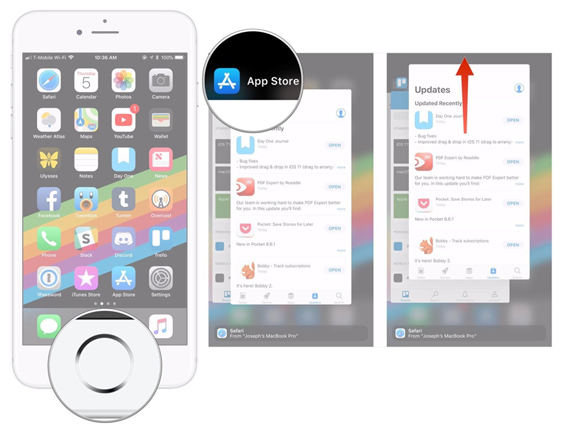
Weg 3: Alle Einstellungen zurücksetzen
Wenn Ihr iPhone auf dem Apple-Bildschirm hängen bleibt, kann das Zurücksetzen aller Einstellungen eine Möglichkeit sein, das Problem zu lösen. Hier sind die Schritte zum Zurücksetzen Ihres Geräts:
Öffnen Sie Ihr iPhone, klicken Sie auf dem Bildschirm auf das Symbol „Einstellungen“ und wählen Sie dann „Allgemein“ im Popup-Menü.
Wenn Sie die nostalgische Reinigungsstufe durchführen, müssen Sie zunächst auf der Spieloberfläche auf die Schaltfläche „Zurücksetzen“ und dann auf die Schaltfläche „Alle Einstellungen zurücksetzen“ klicken. Der Zweck besteht darin, das Spiel in seinen ursprünglichen Zustand zurückzusetzen, damit die Herausforderung des Levels neu gestartet werden kann.
Abschließend werden Sie zur Bestätigung aufgefordert, Ihr Passwort einzugeben, und erhalten Einstellungen zum Zurücksetzen des Passworts. Bitte geben Sie Ihr Passwort ein, um den Vorgang abzuschließen.
Durch das Zurücksetzen Ihres iPhones haben Sie gute Chancen, das Problem mit dem eingefrorenen Bildschirm zu lösen, sodass Sie sich nicht mehr mit einem nicht reagierenden iPhone herumschlagen müssen.
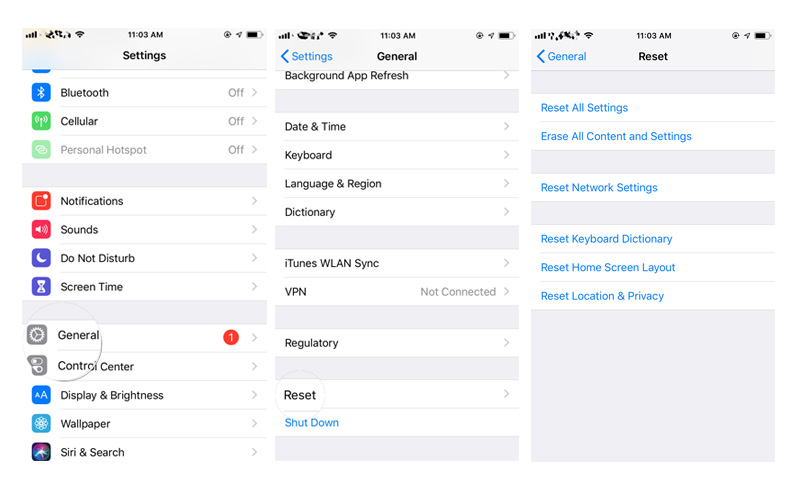
Weg 4: Versuchen Sie ReiBoot, um das iPhone zu reparieren. Kein iTunes/Datenverlust
Diese Methode ist eine alternative Möglichkeit, Ihr iOS-Gerät zu reparieren, die die Verwendung von iTunes vermeidet und nicht zu Datenverlust führt. Wir werden ein iOS-Reparaturtool eines Drittanbieters namens Tenorshare ReiBoot verwenden, um die Probleme des Geräts zu beheben. Diese Software ist ein Reparaturtool speziell für iOS-Geräte. Sie kann Probleme wie das Einfrieren des iPhone-Bildschirms in wenigen Minuten beheben, ohne dass Dateien gelöscht werden müssen.
Der erste Schritt besteht darin, die ReiBoot-Installationsdatei aus dem Internet herunterzuladen und auf Ihrem Computer zu installieren.
Schritt 2: Starten Sie das Programm auf Ihrem Computer und verbinden Sie das eingefrorene iPhone über ein Datenkabel mit dem Computer.
Schritt 3: Öffnen Sie als Nächstes die ReiBoot-App und wählen Sie die Option „Betriebssystem reparieren“. Anschließend gelangen Sie zur nächsten Schnittstelle und müssen auf die Schaltfläche „Reparatur starten“ klicken, um mit der Reparatur fortzufahren.
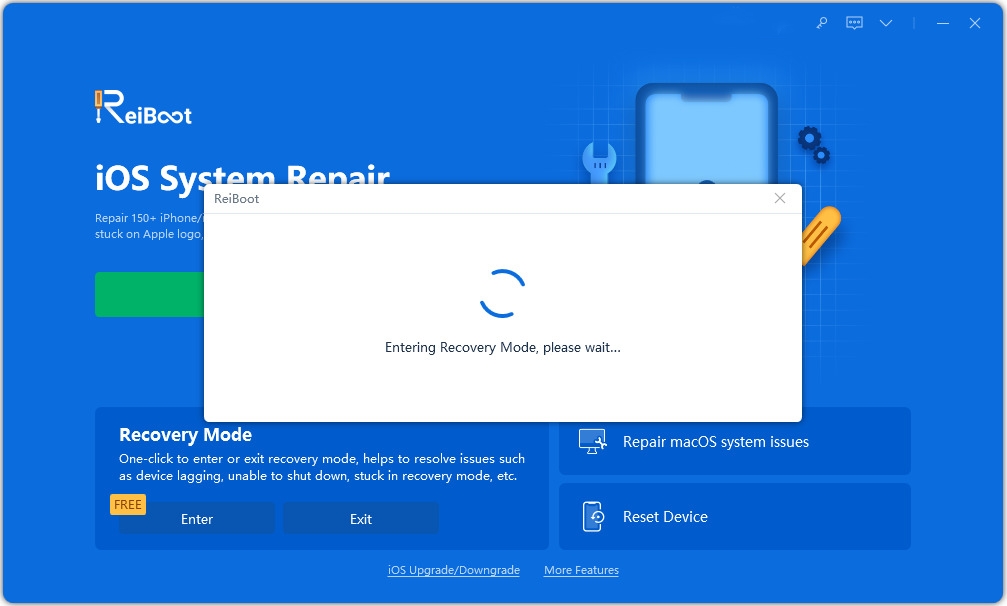
Schritt 4: Für die nächsten Schritte müssen Sie die erforderliche Firmware-Datei herunterladen. Bitte wählen Sie einen Speicherort auf Ihrer Festplatte aus und klicken Sie auf „Herunterladen“.
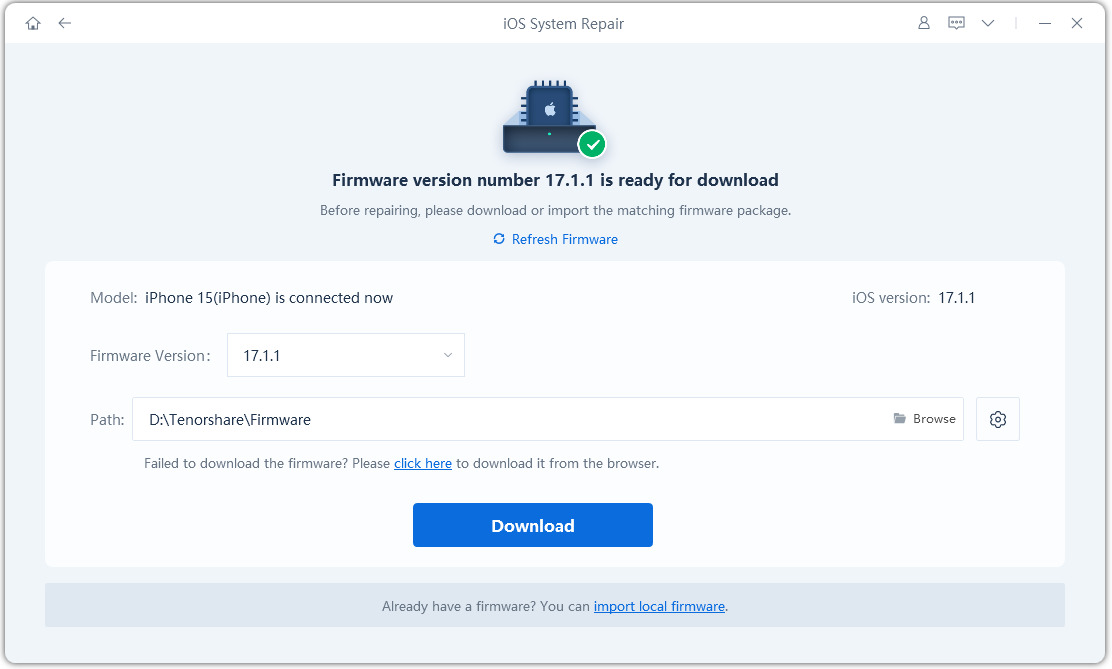
Schritt 5: Nach dem Herunterladen der Firmware können Sie auf „Reparatur starten“ klicken, um mit der Reparatur Ihres Geräts zu beginnen.
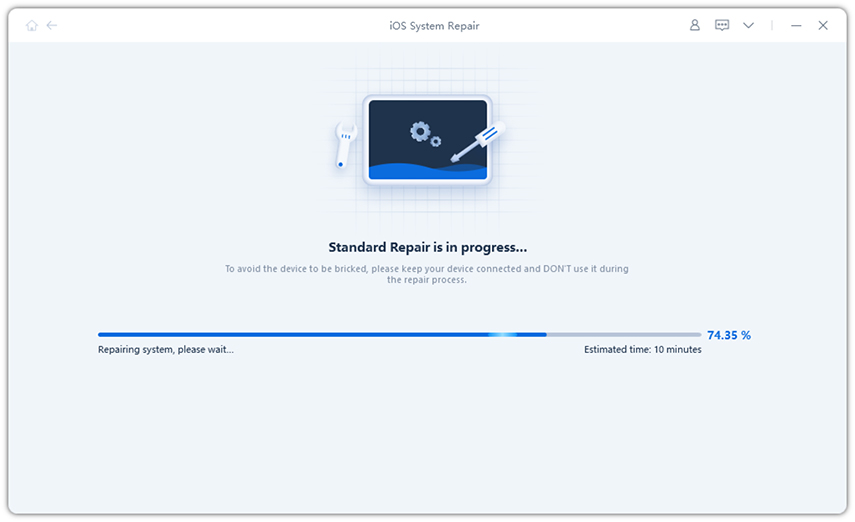 Sicherer Download Kostenloser Download Sicherer Download für macOS 10.14 und niedriger
Sicherer Download Kostenloser Download Sicherer Download für macOS 10.14 und niedriger Zusammenfassung
Wenn Ihr iPhone also einfriert, machen Sie sich keine allzu großen Sorgen, alle wirksamen Korrekturen werden im Artikel detailliert beschrieben. Dies ist ein sehr häufiges Problem bei Geräten und die meisten Menschen geraten in Panik, weil das Gerät nicht mehr reagiert, wenn sie versuchen, etwas zu tun. Probieren Sie zunächst die regulären Methoden wie Neustart erzwingen oder Ruheeinstellungen aus. Wenn diese jedoch nicht funktionieren, fahren Sie mit einem umständlicheren Prozess fort, z. B. der Reparatur von iOS mit ReiBoot.
Das obige ist der detaillierte Inhalt vonSo beheben Sie das Problem, dass der iPhone-Bildschirm eingefroren ist. Für weitere Informationen folgen Sie bitte anderen verwandten Artikeln auf der PHP chinesischen Website!
In Verbindung stehende Artikel
Mehr sehen- Wie entferne ich die rote Punktaufforderung, also die Markierung für ungelesene Nachrichten, in der Nachrichten-App in iOS 16?
- Eine zerstörungsfreie Möglichkeit, iPhone-Fotos schnell auf Ihren Computer zu importieren!
- So prüfen Sie selbst, ob es Probleme mit dem neuen iPhone 13/14 gibt und wie Sie den Kauf generalüberholter Geräte vermeiden.
- Download der Weiyun-Mac-Version und Funktionseinführung
- Wie kann das Problem gelöst werden, dass Safari im privaten Browsermodus nicht gefunden werden kann und der Verlauf in iOS 16 nicht gelöscht werden kann?

